Le Petit PlacoMusophile
| Accueil | Captures d'écrans | Fonctionnement | FAQ | Versions | Forum | Téléchargements | Prise en Main | Livre d'Or |
AJOUTER UNE CAPSULE
Rédigé le 27/04/2012
Version 1.1.0.0
Système d'exploitation : Windows XP
Ajouter une capsule
Pour ajouter une capsule, cliquez sur la bouton
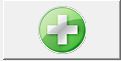
Vous ouvre alors la fenêtre d'import. Import, car nous allons importer l'image de la capsule à ajouter.
Fichier Image
Pour chaque capsule, on retiendra deux images :
- La taille réèlle, qui sera conservé au format PNG dans un dossier image
- La taille vignette, qui sera conservé au format JPG dans un dossier vignette, et également dans la base de données.
Il y a plusieurs manières d'importer l'image d'une capsule, mais toutes passent par la numérisation physique de la capsule.
Cas n° 1 - Numérisation d'une capsule
Dans ce cas, on place la capsule dans un scanner, et on la numérise . on obtient alors un fichier ne comprenant que la capsule à ajouter.
Depuis le module d'import du logiciel, il suffit d'ouvrir le fichier,
de recentrer éventuellement la capsule,
puis de cliquer sur le bouton Ajouter.
Un zoom permet de mieux cibler la capsule.
On peut choisir sur quel plateau on va ajouter la capsule.
de recentrer éventuellement la capsule,
puis de cliquer sur le bouton Ajouter.
Un zoom permet de mieux cibler la capsule.
On peut choisir sur quel plateau on va ajouter la capsule.
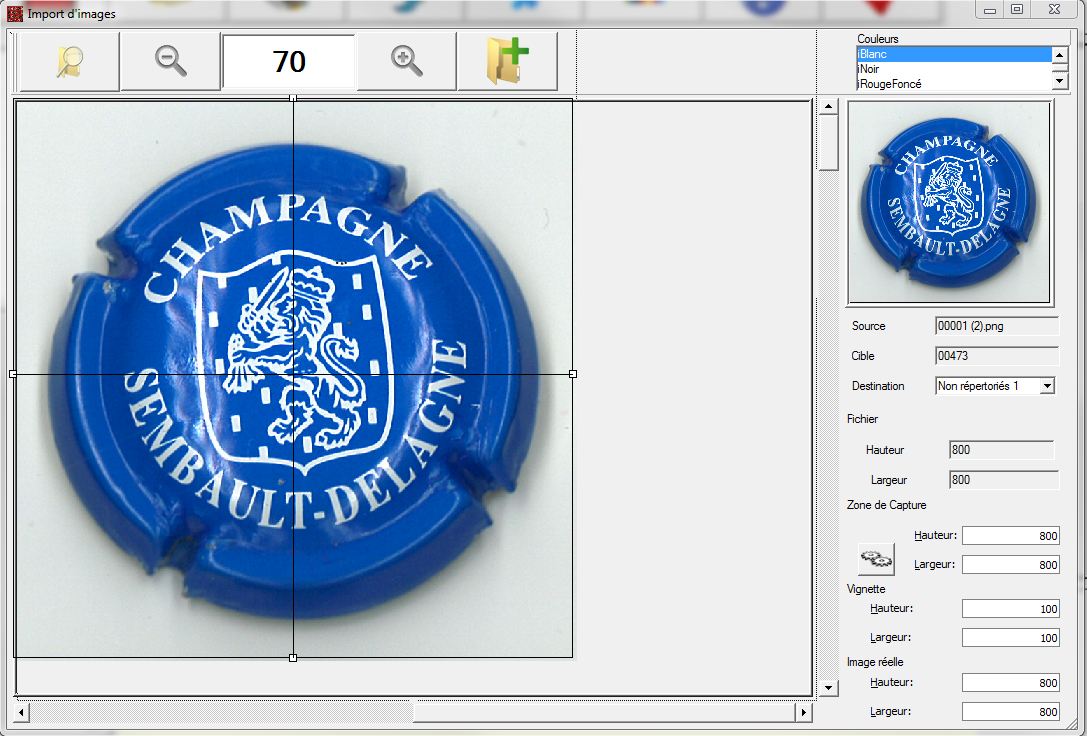
Cas n° 2 - Numérisation d'un plateau complet
On peut numériser les 40 capsules d'un plateau.Il suffit de placer le plateau dans une pochette plastifiée format A4 et de numériser l'ensemble

Dans ce cas, via la fenêtre d'import, il faudra pointer les 40 capsules, une par une.
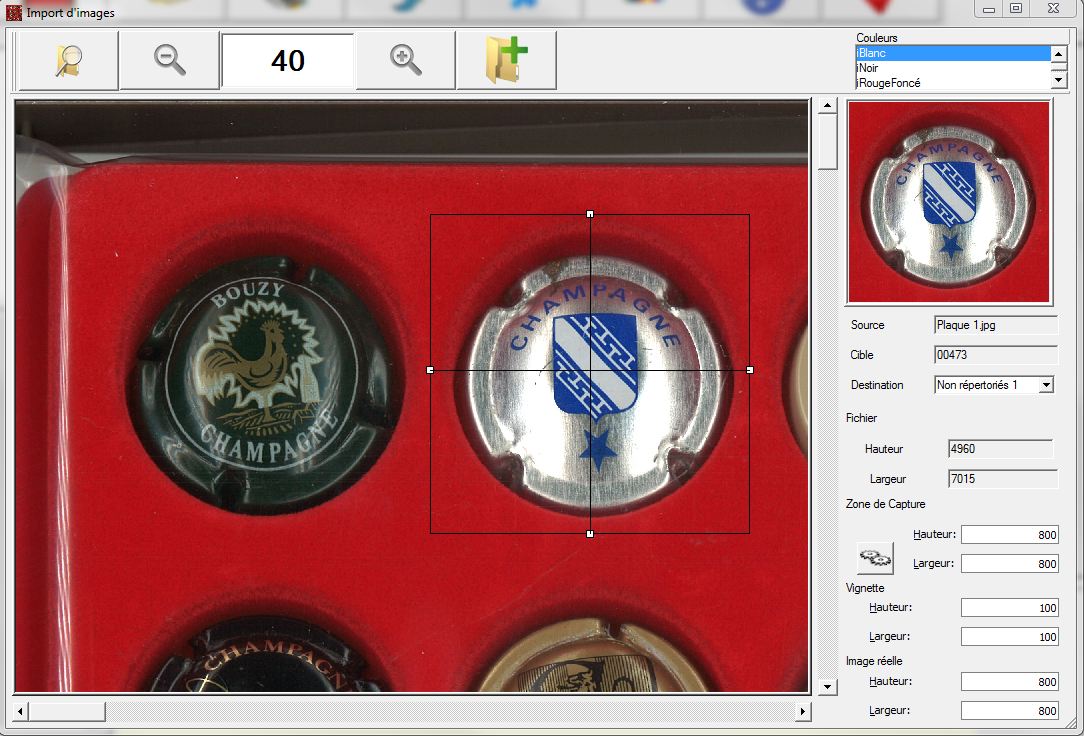
Une fois que les capsules sont numérisées, on peut retourner sur l'écran principal, afin de renseigner les informations de chaque capsules (Producteur, Désignation, ...)
Etape suivante - Ajouter des informations
